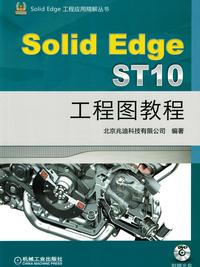
SolidEdge ST10工程图教程
作者: 北京兆迪科技有限公司13.69万字22人 正在读
已完结现代当代当代文学
目录 (196章)
倒序
正文
001 Solid Edge ST10工程图概述002 .1 工程图的概念及发展003 .2 工程图的重要性004 .3 工程图的制图标准005 .3 工程图的制图标准-1.图纸幅面尺寸006 .3 工程图的制图标准-2.比例007 .3 工程图的制图标准-3.字体008 .3 工程图的制图标准-4.线型009 .3 工程图的制图标准-5.尺寸标注010 .4 Solid Edge ST10工程图的特点011 Solid Edge ST10工程图环境012 .1 进入工程图环境013 .2 工程图环境的工作界面014 .2 工程图环境的工作界面-1.应用程序按钮015 .2 工程图环境的工作界面-2.快速访问工具栏016 .2 工程图环境的工作界面-3.标题栏017 .2 工程图环境的工作界面-4.功能区018 .2 工程图环境的工作界面-5.导航选项卡区019 .2 工程图环境的工作界面-6.图形区020 .2 工程图环境的工作界面-7.提示条021 .2 工程图环境的工作界面-8.命令查找器022 .2 工程图环境的工作界面-9.视图控制工具条023 .2 工程图环境的工作界面-10.消息区024 .2 工程图环境的工作界面-11.命令条025 .3 工程图环境的基本操作026 .3 工程图环境的基本操作-2.3.1 文件操作027 .3 工程图环境的基本操作-2.3.2 快捷键028 .3 工程图环境的基本操作-2.3.3 快捷菜单029 .3 工程图环境的基本操作-2.3.4 基本鼠标操作030 .4 设置符合国标的工程图环境031 Solid Edge ST10图纸的创建032 .1 工作图纸页-3.1.1 新建图纸页033 .1 工作图纸页-3.1.2 编辑图纸页034 .2 背景图纸页035 工程图视图036 .1 工程图视图概述037 .2 创建图纸视图-4.2.1 图纸视图向导038 .2 创建图纸视图-4.2.2 创建主视图039 .2 创建图纸视图-4.2.3 创建辅助视图040 .2 创建图纸视图-4.2.4 创建全剖视图041 .2 创建图纸视图-4.2.5 创建半剖视图042 .2 创建图纸视图-4.2.6 创建阶梯剖视图043 .2 创建图纸视图-4.2.7 创建旋转剖视图044 .2 创建图纸视图-4.2.8 创建截面视图045 .2 创建图纸视图-4.2.9 创建局部剖视图046 .2 创建图纸视图-4.2.10 创建局部放大图047 .2 创建图纸视图-4.2.11 创建断裂视图048 .3 视图的操作-4.3.1 修改视图属性049 .3 视图的操作-4.3.2 更新视图050 .3 视图的操作-4.3.3 移动视图051 .3 视图的操作-4.3.4 对齐视图052 .3 视图的操作-4.3.5 旋转视图053 .3 视图的操作-4.3.6 缩放视图054 .3 视图的操作-4.3.7 删除视图055 .3 视图的操作-4.3.8 修剪视图边界056 .3 视图的操作-4.3.9 设置视图深度057 .3 视图的操作-4.3.10 视图转换058 .3 视图的操作-4.3.11 绘制关联图形059 .3 视图的操作-4.3.12 视图的复制与粘贴060 .4 视图的样式-4.4.1 视图的着色061 .4 视图的样式-4.4.2 视图边线的显示与隐藏062 .4 视图的样式-4.4.3 视图的边线画笔063 .5 视图的编辑-4.5.1 编辑剖视图064 .5 视图的编辑-4.5.2 编辑局部放大图065 .5 视图的编辑-4.5.3 编辑局部剖视图066 .5 视图的编辑-4.5.4 编辑断裂视图067 .6 视图工具-4.6.1 视图跟踪器068 .6 视图工具-4.6.2 检查视图过期状态069 .6 视图工具-4.6.3 图纸评审模式070 .7 工程图视图范例-4.7.1 范例1──轴承座071 .7 工程图视图范例-4.7.2 范例2──带轮072 .7 工程图视图范例-4.7.3 范例3──摇臂073 .7 工程图视图范例-4.7.4 范例4──底座074 装配工程图视图075 .1 创建装配视图076 .2 隐藏/显示组件077 .3 装配剖视图078 .4 更改剖面线079 .5 爆炸图视图080 .5 爆炸图视图-Task1.创建装配体的爆炸配置081 .5 爆炸图视图-Task2.创建装配体的爆炸视图082 .6 显示为参考零件083 .7 处理相交零件084 钣金工程图085 .1 钣金工程图概述086 .2 钣金工程图的设置087 .3 创建钣金展开视图088 .3 创建钣金展开视图-Task1.创建展平图样089 .3 创建钣金展开视图-Task2.创建展平图样视图090 .4 钣金工程图范例091 .4 钣金工程图范例-Task1.创建展平图样092 .4 钣金工程图范例-Task2.创建展平图样视图093 工程图中的二维视图094 .1 工程图中的二维视图概述095 .2 创建2D模型视图096 .2 创建2D模型视图-Task1.进入二维模型工作区097 .2 创建2D模型视图-Task2.设置工作区098 .2 创建2D模型视图-Task3.绘制二维图形099 .2 创建2D模型视图-Task4.绘制二维图形100 工程图的标注101 .1 工程图标注概述102 .2 尺寸标注-8.2.1 智能尺寸标注103 .2 尺寸标注-8.2.2 间距尺寸标注104 .2 尺寸标注-8.2.3 夹角尺寸标注105 .2 尺寸标注-8.2.4 坐标尺寸标注106 .2 尺寸标注-8.2.5 角坐标尺寸标注107 .2 尺寸标注-8.2.6 对称直径尺寸标注108 .2 尺寸标注-8.2.7 倒角尺寸标注109 .2 尺寸标注-8.2.8 自动标注尺寸110 .2 尺寸标注-8.2.9 附加尺寸111 .2 尺寸标注-8.2.10 调入尺寸112 .3 尺寸编辑113 .3 尺寸编辑-8.3.1 移动和删除尺寸114 .3 尺寸编辑-8.3.2 尺寸的对齐115 .3 尺寸编辑-8.3.3 复制和编辑尺寸属性116 .3 尺寸编辑-8.3.4 尺寸样式117 .3 尺寸编辑-8.3.5 跟踪尺寸更改118 .4 标注注释-8.4.1 创建标注注释119 .4 标注注释-8.4.2 编辑标注注释120 .5 文本-8.5.1 创建文本121 .5 文本-8.5.2 编辑文本122 .6 基准框-8.6.1 创建基准框123 .6 基准框-8.6.2 编辑基准框124 .7 几何公差-8.7.1 创建几何公差125 .7 几何公差-8.7.2 编辑几何公差126 .8 中心线127 .8 中心线-8.8.1 自动创建中心线128 .8 中心线-8.8.2 中心线129 .8 中心线-8.8.3 中心标记130 .8 中心线-8.8.4 螺钉圆孔中心线131 .9 符号标注-8.9.1 符号标注概述132 .9 符号标注-8.9.2 创建符号标注133 .9 符号标注-8.9.3 编辑符号标注134 .10 基准目标-8.10.1 创建基准目标135 .10 基准目标-8.10.2 编辑基准目标136 .11 焊接符号-8.11.1 焊接符号标注概述137 .11 焊接符号-8.11.2 创建焊接符号138 .11 焊接符号-8.11.3 编辑焊接符号139 .12 工程图标注综合范例-8.12.1 范例1140 .12 工程图标注综合范例-8.12.2 范例2141 .12 工程图标注综合范例-8.12.3 范例3142 工程图表格143 .1 工程图表格概述144 .2 表格注释-9.2.1 创建表格145 .2 表格注释-9.2.2 编辑表格标题146 .2 表格注释-9.2.3 编辑表格数据147 .2 表格注释-9.2.4 排序表格数据148 .2 表格注释-9.2.5 编辑表格样式149 .3 零件明细栏150 .3 零件明细栏-9.3.1 插入零件明细栏151 .3 零件明细栏-9.3.2 编辑零件明细栏属性152 .3 零件明细栏-9.3.3 输出零件明细栏内容153 .4 钣金折弯表154 .4 钣金折弯表-9.4.1 插入钣金折弯表155 .4 钣金折弯表-9.4.2 编辑钣金折弯表属性156 .5 零件族表157 .5 零件族表-9.5.1 插入零件族表158 .5 零件族表-9.5.2 编辑零件族表属性159 .6 孔参数表160 .6 孔参数表-9.6.1 插入孔参数表161 .6 孔参数表-9.6.2 编辑孔参数表属性162 Solid Edge ST10工程图实际应用范例163 .1 范例1──带轮的工程图164 .1 范例1──带轮的工程图-Task1.创建图纸并预设置165 .1 范例1──带轮的工程图-Task2.创建视图166 .1 范例1──带轮的工程图-Task3.创建标注167 .2 范例2──阶梯轴的工程图168 .2 范例2──阶梯轴的工程图-Task1.创建图纸并预设置169 .2 范例2──阶梯轴的工程图-Task2.创建视图170 .2 范例2──阶梯轴的工程图-Task3.创建标注171 .3 范例3──压座的工程图172 .3 范例3──压座的工程图-Task1.创建图纸并预设置173 .3 范例3──压座的工程图-Task2.创建视图174 .3 范例3──压座的工程图-Task3.创建标注175 .4 范例4──支架的工程图176 .4 范例4──支架的工程图-Task1.创建图纸并预设置177 .4 范例4──支架的工程图-Task2.创建视图178 .4 范例4──支架的工程图-Task3.创建标注179 .5 范例5──铣刀头装配的工程图180 .5 范例5──铣刀头装配的工程图-Task1.创建图纸并预设置181 .5 范例5──铣刀头装配的工程图-Task2.创建视图182 .5 范例5──铣刀头装配的工程图-Task3.创建标注183 Solid Edge ST10工程图高级功能184 .1 图纸打印输出185 .2 图纸数据转换186 .2 图纸数据转换-11.2.1 导出AutoCAD文件187 .2 图纸数据转换-11.2.2 导入AutoCAD文件188 .3 层的操作与应用189 .4 定制符号块库190 .4 定制符号块库-1.创建符号块191 .4 定制符号块库-2.编辑符号块192 .4 定制符号块库-3.爆炸符号块193 .4 定制符号块库-4.插入符号块194 .4 定制符号块库-5.替换符号块195 .4 定制符号块库-6.删除符号块196 .5 定制工程图模板文件
精选推荐

领导力法则
[中国纺织出版社]
陆禹萌
已完结当代文学

销售心理学
[中国纺织出版社]
兰华
已完结当代文学
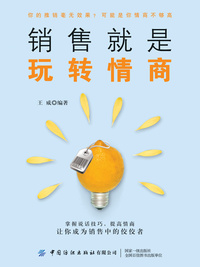
销售就是玩转情商
[中国纺织出版社]
王威
已完结当代文学

销售员情商实战训练
成功的销售需要高智商,更需要高情商。一个销售员的销售业绩,往往与他的情商成正比。本书从十个方面详细讲述了有效运用情商,提高销售业绩的方法和技巧。通过实际销售案例和销售心理学理论指导,以及实战点拨和情商拓展训练,帮助读者全方位、快速提高情商。故事性、多版块、碎片化的内容设置,有效降低读者阅读疲劳,提高阅读兴趣,不论是奔波在路上的销售小白,还是带领团队奋勇向前的销售经理,都能从中找到适合自己的销售软技巧。
刘军
已完结当代文学
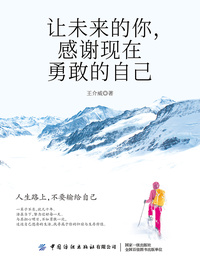
让未来的你,感谢现在勇敢的自己
[中国纺织出版社]
王介威
已完结当代文学

行为心理学:华生的实用心理学课
[中国纺织出版社]
(美)约翰·华生著.倪彩
已完结当代文学
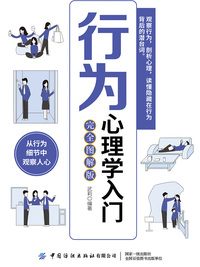
行为心理学入门(完全图解版)
行为心理学入门(完全图解版)是以作者多来年的心理辅导和咨询数据为素材,对现实生活中的行为心理学应用进行了形象、深入、全面的论述和解读。本书与日本心理学图解书形式相同,浅显易读,有趣又益。
武莉
已完结当代文学

自卑与超越
《自卑与(全译插图典藏版)》是个体心理学研究领域的著作,也是人本主义心理学先驱阿尔弗雷德·阿德勒的很好著作。阿德勒的学说以“自卑感”与“创造性自我”为中心,并强调“社会意识”。全书立足个人心理学的观点,从教育、家庭、婚姻、伦理、社交等多个领域,以大量的实例为论述基础,阐明了人生意义的真谛,帮助人们克服自卑、不断超自己,正确对待职业,正确理解社会与性。本书直接促进了亲子教育、人格培养、婚姻与爱情、职业生涯、家庭建设、人际关系等诸多领域的长足发展,成为人们了解心理学的经典读物。
(奥)阿尔弗雷德·阿德勒
已完结当代文学
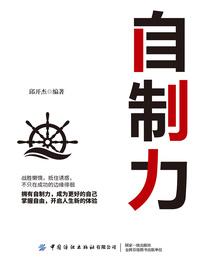
自制力:道理我都懂,为什么就是过不好人生
[中国纺织出版社]
邱开杰
已完结当代文学
